Прикладное приложение 'Разработка проекта для создания нового класса Auto и элемента управления Label с новым свойством Caption в системе объектно-ориентированного программирования'
МИНИСТЕРСТВО
ОБРАЗОВАНИЯ И НАУКИ УКРАИНЫ
УКРАИНСКАЯ
ИНЖЕНЕРНО - ПЕДАГОГИЧЕСКАЯ АКАДЕМИЯ
Кафедра
информатики и компьютерных технологий
Дисциплина
«Прикладное программирование»
Курсовая
работа
Тема:
«Прикладное приложение «Разработка проекта для создания нового класса Auto
и элемента управления Label
с новым свойством Caption в системе объектно-ориентированного
программирования»».
Исполнитель: ст. гр. ДРЭ - К3 - 1
Дида В.В.
Харьков
2005г.
Содержание
Техническое
задание
Аннотация
Введение
.
Основные концепции объектно-ориентированного программирования
.
Анализ задачи и выбор методов решения
.1
Анализ функционирования разрабатываемого элемента управления ActiveX, его
свойств и методов
.2
Анализ разрабатываемого класса, его свойств и методов
.
Разработка элемента управления пользователя ActiveX
.1
Создание элемента управления ActiveX
.2
Программирование свойств
.3
Тестирование элемента управления на этапе проектирования
.
Разработка и тестирование нового класса
.1
Создание класса пользователя
.2
Тестирование нового класса и коллекции
Заключение
Литература
Руководство
пользователю
Техническое задание
. Основание для разработки:
- задание выдано кафедрой информатики и
компьютерных технологий.
2. Назначение:
- закрепление учебного материала курса
прикладное программирование по теме: «Прикладное приложение «Разработка проекта
для создания нового класса Auto и элемента управления Label с новым свойством
Caption в системе объектно-ориентированного программирования».
3. Технические требования:
3.1. Операционная система Windows
98 / NT / XP.
.2. Язык программирования: Visual
Basic среда
объектно-ориентирования Visual
Basic 6.
.3. Программа представляется на дискете формата
3,5 (1,44 Mb).
4. Требование к документации:
К защите представляются:
пояснительная записка, содержащая: техническое
задание, педагогический сценарий, описание программного кода, руководство
пользователя;
дискета с разработанным программным средством.
. Стадии и этапы разработки:
.1. Подбор и изучение литературы по теме
курсовой работы - 1 неделя.
.2. Анализ задачи и выбор методов ее решения - 1
неделя.
.3. Разработка нового элемента управления - 1
неделя.
.4. Разработка программ и тестирование элемента
управления. Тестирование и отладка элемента управления - 2 недели.
.5. Разработка свойств и методов нового класса -
1 неделя.
.6. Разработка программ тестирования нового
класса. Тестирование и отладка нового класса - 2 недели.
Аннотация
Курсовая работа посвящена разработке нового
компонента ActiveX
(элемента управления Label
с новым свойством Caption)
и нового пользовательского класса Auto
в системе объектно-ориентированного программирования Visual
Basic 6. В работе
представлены результаты разработки и программирования нового элемента
управления и нового класса объектов. Приведены результаты тестирования нового
элемента управления и нового класса, демонстрирующие корректность их работы.
Разработанный элемент управления может быть
использован при создании различных прикладных программ, использующих в своей
работе простые списки данных с переменным числом элементов. Новый класс может
быть полезен для разработки баз данных при совместной работе группы
программистов над одним проектом.
Введение
С началом компьютерных технологий язык Basic
служил для создания простых программ и использовался, как язык для обучения,
для первых шагов при изучении основ программирования, с последующим переходом
на более сложный и универсальный язык. С развитием компьютерных технологий
развивался Basic.
Современная версия Visual
Basic 6 даёт возможность
решить любые современные задачи разработки прикладных программ. При этом язык Visual
Basic 6 остаётся
довольно простым и в тоже время сильным современным языком программирования.
Как известно, Visual
Basic 6 - это язык
объектно-ориентированного программирования (ООП), то есть методологии
разработки программ, в виде совокупности объектов, каждый из которых является
объектом определенного класса.
Последняя версия Visual
Basic 6 представляет
собой интегрированную среду разработки - IDE
(Integrated
Development
Environment). Это означает,
что в Visual
Basic 6 интегрирован
набор инструментов, который облегчает и значительно ускоряет процесс разработки
прикладных Visual
Basic 6 - программ.
Такая реализация языка позволяет отнести его к средствам быстрой разработки
программ - RAD (Rapid
Application
Development) и поставить его
практически в ряд с такими средствами разработки, как Visual
C++, Delphi.
Характерной чертой Visual
Basic 6 является
создание прикладных программ не только для Windows,
но и с помощью Windows
и работы их, такими как Windows.
С помощью Visual
Basic 6 можно создавать
прикладные объектно-ориентированные программы практически для любой области
современных компьютерных технологий.
Система объектно - ориентированного
программирования Visual Basic 6 (ООП VB 6) дает возможность создания
собственных элементов управления, которые получили название «элементы
управления ActiveX», или «элементы управления пользователя» (User Control). При
этом программист должен самостоятельно определить свойства, методы и события
нового элемента управления.
Процесс разработки нового элемента управления
состоит из следующих этапов:
Проектирование. На этом этапе определяются
свойства, методы и события элемента управления, исходя из его функционального
назначения.
Создание проекта на основе шаблона ActiveX
Control и придание
проектируемому элементу управления необходимого вида.
Программирование свойств, методов и событий,
которые будет иметь новый элемент управления.
Тестирование и отладка элемента управления. При
этом должна быть проверена работа всех методов, свойств и событий.
Компилирование элемента управления в файл с
расширением .ocx и тестирование скомпилированной версии.
В данной курсовой работе рассматривается
разработка нового элемента управления Label
с новым свойством Caption
на базе стандартного списка.
Другой существенной особенностью системы ООП VB
6 является возможность создания собственных классов. Как известно, в основе
идеологии объектно-ориентированного программирования лежит подход, при котором
программирование сводится к описанию объектов и определению их свойств, методов
и событий. Такими объектами являются, например, стандартные элементы управления
в системе ООП VB 6 - метки,
текстовые поля, списки, командные кнопки и т. д. Прикладная программа создается
путем задания необходимых объектов и определением их взаимодействия между собой
и операционной системой.
Каждый объект, существующий в программе, имеет
свои, присущие только ему свойства. Однако отдельные объекты могут иметь общие
признаки, поведение и события. Такие объекты объединяются в классы. Таким
образом, класс - это абстракция, объединяющие различные объекты в одну группу в
соответствии с их свойствами и поведением. Класс отличается от элемента
управления тем, что объекты класса могут реально существовать в программе, хотя
и не иметь визуального отображения.
В данной курсовой работе рассматривается
разработка нового класса Auto
с помощью специальной программы ООП VB
6 - Class
Builder Utility.
auto управление caption
программирование
1. Основные концепции объектно-ориентированного
программирования
В состав Visual
Basic 6 -
разрабатываемой программы входят объекты, которые взаимодействуют между: собой,
пользователем и операционной системой. Объекты имеют свойства и своё поведение,
в процессе которого исполняются необходимые функции программы. Такими объектами
являются, например, элементы управления - метки, текстовые поля, командные
кнопки т.д. Для объектов, характерны такие основные понятия: свойства, метод,
события.
- Свойства - признак (параметр) объекта, который
определяет его качество. Например, свойствами объекта могут быть его размер,
цвет, расположение т.д. Фактически, свойства - это переменные и константы,
которые сохраняют значения параметров объекта;
События - способ взаимодействия объектов между
собой. Объекты могут вызывать появление некоторых событий и выполнять заданные
действия во время этих событий. Например, при нажатии ЛКМ на командную кнопку
наступают события Command_Click
и объект «Командная кнопка» выполняет действия, предусмотренные программистом в
процедуре Procedure
Command_Click.
Каждый объект, который существует в программе
имеет свои, только ему присущии свойства (в противном случии было бы не
возможно различать объекты между собой). В тоже время некоторые объекты могут
иметь между собой общии признаки, поведение, события. Такие объекты
объединяются в классы. Тоесть, класс - это абстракция, которая объединяет
некоторые объекты в одну группу соответственно к ихним свойствам и поведению.
Класс является носителем (описанием) признаков,
общих для всех объектов этого класса и характеризуется такими понятиями:
- наследование - любой объект класса имеет все
свойства, методы и события этого класса;
иерархия - классы создают иерархическую
структуру, то есть один класс может быть созданным на основе другого и быть
дочерним по отношению к предыдущему классу (отцовского);
инкапсуляция («скрыть в капсулу») - скрывание
объектов класса от внешнего окружения. Объекты взаимодействуют с внешним миром
только через свои свойства, методы и события.
полиморфизм - объекты разных классов могут
использовать одноименные методы, которые работают по - разному для разных
объектов.
2. Анализ задачи и выбор методов решения
.1 Анализ функционирования разрабатываемого
элемента управления ActiveX,
его свойств и методов
При разработке прикладных программ часто
возникает задача представления данных в виде простых списков, однако количество
элементов в таких списках заранее не определено. Поэтому вся совокупность
данных в одном списке может быть не видна полностью на экране. Частое же
использование вертикальной полосы прокрутки в списке обычно неудобно.
Как правило, такая задача решается путем
размещения на форме списка достаточно большого размера для того, чтобы были
видны все данные в нем. Это приводит к загромождению диалогового окна и
ухудшению его вида. Поскольку такая задача возникает довольно часто,
целесообразно было бы разработать новый элемент управления Label
на базе стандартного списка, но который бы автоматически увеличивал или
уменьшал свои размеры при изменении количества элементов в нем.
Таким образом, проведенный анализ показывает,
что поставленная задача более может быть более детально сформулирована
следующим образом. Необходимо разработать элемент управления ActiveX,
который состоит из стандартного элементов управления - метки (Label).
Помимо стандартных свойств и методов такой элемент управления должен иметь
новое свойство Caption,
принимающее значения «истина» или «ложь». В случае истинного значения этого
свойства, список должен автоматически увеличивать или уменьшать свои размеры
при изменении количества элементов в нем. Это свойство должно быть доступно
только для чтения и записи.
2.2 Анализ разрабатываемого класса, его свойств
и методов
При создании баз данных, особенно при совместной
работе группы программистов над одним проектом, важную роль играет разработка
структур данных. Такая задача может быть удобно решена путем создания нового
класса объектов, являющихся, по сути, записями в базе данных. При этом свойства
этих объектов играют роль полей записи, а методы - действия, производимые над
записями. Тогда база данных может быть представлена как коллекция объектов
этого класса. Рассмотрим применение такого подхода для создания класса объектов
и их коллекции при создании базы данных студентов академической группы.
Такой класс должен иметь следующие параметры.
Свойства:
) Title
- марка автомобиля. Тип данных - String
(40 символов);
) Year
- год выпуска автомобиля. Тип данных - Integer;
) Quality
- состояние автомобиля (оценка за 10-ти бальной системой). Тип данных - Integer;
) MaxSpeed
- максимальная скорость автомобиля. Тип данных - Integer;
) Price
- цена автомобиля. Тип данных - Single.
Методы класса:
) Show
- отображает содержимое всех свойств объекта. Метод должен быть функцией,
возвращающей символьную строку с информацией про абонента.
Выводы: в результате проведенного анализа
поставленных задач были определены основные характеристики и параметры разрабатываемого
элемента управления ActiveX и нового класса, что дает возможность приступить к
программированию и тестированию необходимых свойств и методов.
3. Разработка элемента управления пользователя
ActiveX
Важным ресурсом при разработке программ является
возможность создания собственных элементов управления. Такие элементы
управления имеют название «элемент управления ActiveX»,
или элементы управления пользователя (User
Control).
В ООП программист работает с объектами, задавая
необходимые значения их свойствам, применяя к объектам соответственные методы и
процедуры обработки событий. Поэтому при создании собственного элемента
управления ActiveX
необходимо самому определить свойства, методы, события, которые связанны с этим
объектом.
Процесс создания собственного элемента
управления состоит из следующих этапов:
проектирование элемента управления. В
зависимости от его функционального назначения определяется перечень свойств,
методов и событий;
создание нового проекта на основе шаблона ActiveX
Control. Придание
необходимого внешнего вида элементу управления, который разрабатывается;
программирование свойств, методов и событий,
которые будет иметь элемент управления;
тестирование и настройка элемента управления с
помощью тестового проекта в среде Visual
Basic 6. При этом должна
быть проверена работа новых свойств, методов и событий.
Элементы управления, с помощью этой технологии,
можно создавать, тремя способами:
. Компоновка элемента управления с существующего
элемента, т.е. соединение готовых элементов с добавлением необходимого
программного кода;
. Преобразование существующего элемента
управления (модификация части его свойств, методов и событий);
4. Создание оригинального элемента управления
.1 Создание элемента управления ActiveX
Создание элемента управления необходимо начать с
запуска программы Visual
Basic 6. В диалоговом
окне New
Project, которое
появилось, необходимо выбрать шаблон ActiveX
Control (если Visual
Basic 6 уже загруженный,
из пункта меню File
выбрать подпункт New
Project) (рис.1).

Рис.1. Диалоговое окно New
Project с выбранным
шаблоном ActiveX
Control.
При этом будет создан новый проект с объектом UserControl,
который имеет имя UserControl.
Внешне объект UserControl
очень похожий на форму, но в нем отсутствуют границы и стандартные элементы
оконного интерфейса.
Этот объект служит контейнером для объектов,
которые будут размещены при проектировании нового элемента управления ActiveX.
Все свойства и события объекта можно использовать при программировании
созданного элемента управления (рис.2).
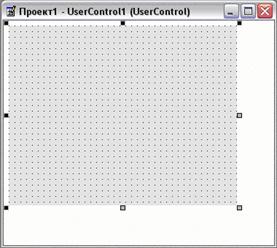
Рис.2. Начальный вид объекта UserControl.
В окне свойств Properties
в поле (Name) необходимо
убрать надпись UserControl и ввести имя элемента управления - Label.
Если окно свойств на экране отсутствует, необходимо нажать клавишу F4 (рис.3).
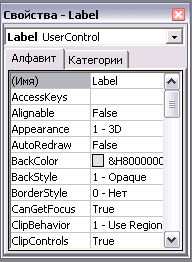
Рис.3. Ввод имя элемента управления.
После чего можно сохранить проект. В пункте меню
File главного окна VB6
выбираем опцию Save
Project As.
В диалоговом окне Save
As, что открылось,
создаём папку из 4 - 5 букв со своей фамилией и открыть её. Первым будет
сохранён элемент управления. По умолчанию система Visual
Basic 6 предлагает такое
имя файла, как и имя элемента управления. Тип файла - ctl (рис.4).
Нажимаем кнопку «Сохранить». Дальше система VB6
предложит сохранить проект в целом с именем Project1 (тип файла - vbp.).
Нажимаем кнопку «Сохранить». Проект создано и сохранено.

Рис.4 Сохранение проекта с элементом управления.
Дальше размещаем в этом контейнере компонент Label.
В соответствии с поставленной задачей необходимо выполнить такие действия:
нажимаем ЛКМ на компонент Label1.
В окне свойств Properties
в поле Caption
удаляем надпись «Label1».
Уменьшаем метку до необходимого размера.
Так будет выглядеть элемент управления Label.
Именно таким он будет появляться на форме в проектах, где он будет
использоваться.
Внешний вид разработанного элемента управления
показан на (рис.5). Он основан на стандартном элементе Label.
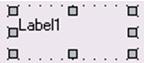
Рис.5. Внешний вид элемента управления Label.
Для программирования событий инициализации и
изменения размеров элемента управления выбраны следующие параметры:
ширина списка равна ширине контейнера;
высота списка равна высоте контейнера;
горизонтальная и вертикальная координаты
текстового поля относительно контейнера равны 0.
В соответствии с этими параметрами были
составлены процедуры обработки событий инициализации и изменения размеров,
приведенные ниже.
Private
Sub UserControl_Initialize
()
' Процедура обработки события инициализации
' Начальное положение текстового поля
List1.Left
= 0
List1.Top
= 0
' Размеры текстового поля
List1.Height =
UserControl.Height.Width = UserControl.WidthSubSub UserControl_Resize ()
' Процедура обработки событий и изменения
размеров
4.2 Программирование
свойств
Размеры большинства элементов управления можно
изменять с помощью мышки, или путём изменения значений свойств Height
и Width. После изменения
размеров элемента управления, он перерисовывается в новом виде автоматично. При
разработке нового элемента управления ActiveX
также необходимо позаботиться о том, чтобы его размеры изменялись корректно, а
его компоненты - пропорционально размерам элемента управления.
Для регулирования размеров необходимо создать
процедуры, которые будут обрабатывать события Initialize
(Инициирования) и Resize
(Изменение размеров).
Задать необходимые свойства элемента управления
можно непосредственно в программном коде, записывая соответственные процедуры и
функции. Наиболее удобно использовать специальную программу - Мастер элементов
управления ActiveX
(ActiveX Control
Interface
Wizard).
Для этого необходимо воспользоваться диспетчером
надстроек Add - In
Manager, который
запускается при выборе пункта главного меню Add
- Ins и подпункта Add
- In Manager
(рис 6).

Рис.6. Выбор пункта главного меню Add
- Ins и
подпункта
Add - In Manager.
Открывается диалоговое окно диспетчера
надстроек, которое необходимо добавить VB6 ActiveX
Ctrl Interface
Wizard. В списке
надстроек «Avaliable Add
- Ins» нажать ЛКМ на
строку «VB6 ActiveX
Ctrl Interface
Wizard», а в поле «Load
Behavior» поставить флажок
в строке «Loaded / Unloaded»
и нажать на кнопку OK (рис.7).

Рис.7. Добавление надстройки VB6 ActiveX
Ctrl Interface
Wizard.
Диалоговое окно исчезнет, но если теперь снова
выбрать пункт Add - Ins
главного меню, то в списке, который раскроется, появиться новый пункт - «ActiveX
Ctrl Interface
Wizard…» (рис.8). После
нажатия на него ЛКМ Мастер элементов управления ActiveX
(дальше Мастер) запускается на исполнение.

Рис.8. Выбор подпункта «ActiveX
Ctrl Interface
Wizard…» пункта Add
- Ins главного меню.
Мастер исполняет свои действия в четыре шага. На
первом шаге появляется окно «ActiveX Control Interface Wizard - Introduction»
(Мастер элементов управления ActiveX - Вступление), в котором даётся общая
информация о работе Мастера и рекомендации по работе с ним. Это окно не
обязательное, для того, чтобы в дальнейшем оно не появлялось, необходимо
поставить флажок в прямоугольнике возле строки «Skip this screen in the future»
(Пропустить это окно в будущем) (рис.9).
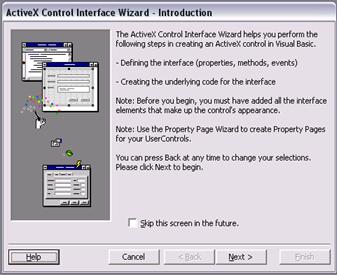
Нажимаем кнопку Next
и переходим к следующему этапу.
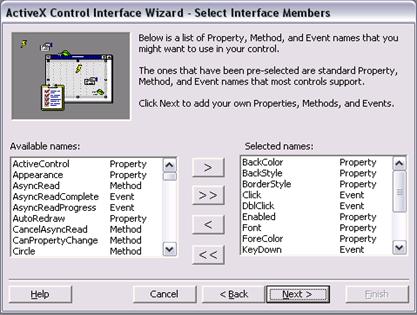
Рис.10. Окно Мастера - шаг 2.
На втором этапе появляется окно «ActiveX Control
Interface Wizard - Select Interface Members» (Мастер элементов управления
ActiveX - Выбор компонентов элемента управления) (рис.10).
Это окно содержит два списка. В левом списке Available
Names (Доступные имена)
приведены имена свойств, методов и событий, которые можно использовать в данном
элементе управления. В правом списке (Выбранные имена) отобранные свойства,
методы и события, присущи большинству элементов управления.

Между этими списками расположены четыре кнопки:

Кнопка добавляет выделенное имя свойства, метода
или события с левого списка в правый, то есть дополняет список свойств, методов
и событий моего элемента управления. (Имя выделяется нажатием на него ЛКМ).

Кнопка добавляет все имена из левого списка в
правый список.
Кнопка удаляет выделенное имя с правого списка,
то есть выделенные свойства, методы или события будут недоступны в элементе
управления, который разрабатывается.

Кнопка удаляет все имена с правого списка, то
есть элемент управления не будет иметь никаких свойств, методов и событий,
кроме обязательных (Name, Height, Width т.д.) (рис.11).
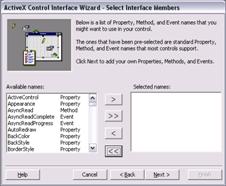
Рис.11. Окно Мастера - шаг 2 - удалены имена
всех свойств, методов и событий элемента управления.
Нажимаем на кнопку Next для перехода к третьему
этапу, где определяем собственные свойства элемента управления.
На третьем шаге появляется окно Мастера «ActiveX
Control Interface Wizard - Create Custom Interface Members» («Мастер элементов
управления ActiveX - Создание собственных компонентов элемента управления»)
(рис.12).
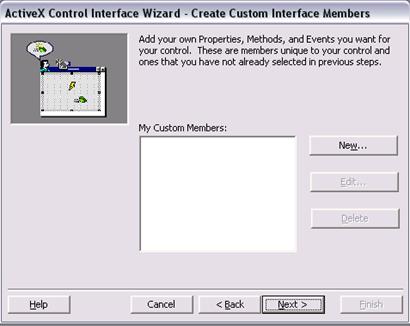
Рис. 12
Это окно содержит список «My Custom Members»
(«Мои собственные компоненты»), изначально он пуст. Для добавления собственных
свойств (методов, событий) нажимаем на кнопку «New…». Появляется окно «Add
Custom Members» («Добавления собственного компонента») (рис.13).
В поле Name
с помощью клавиатуры вводим имя свойства - «Caption».Это
информирует Мастера, что именно этим именем будет называться - свойство, метод
или событие. В рамке «Type»
(Тип) нажимаем соответственно строку (Property
- свойство, Method - метод, Event
- событие). После ввода имени компонента и определения его типа, нажимаем
кнопку OK.

Рис.13. Окно добавления собственного компонента.
Введённое имя появляется в списке «My Custom
Members» («Мои собственные компоненты») (рис.14).

Рис.14. Окно Мастера (шаг 3) с введёнными
именами свойств.
Нажимаем на кнопку Next для перехода к
четвёртому этапу.
Появляется окно «ActiveX Control Interface
Wizard - Set Mapping (Мастер элементов управления ActiveX - Установление
отображения) (рис.15).

Рис.15. Окно Мастера - шаг 4.
Это окно содержит два поля. Левое поле «Public
Name» (Глобальное имя)
- это список имен собственных компонентов, которые были введены на предыдущем
шаге. Правое поле «Maps
to» (Отображение на)
содержит комбинированный список «Control»
(Элемент управления) и комбинированный список «Member»
(Компонента).
На этом шаге можно установить связь между
выделенным в левом поле свойством или свойством любого элемента управления, из
которого состоит элемент управления, который разрабатывается. Разрабатываемый
мною элемент управления - Label,
состоит из стандартного элемента управления Label.
С помощью этого окна я покажу, что свойство Caption
элемента управления - это свойство Caption
элемента управления Label1,
который входит в состав Label1.
Для того, чтобы установить такое отображение,
выделяем имя в левом поле, например, Caption (Нажимаем на него ЛКМ). В правом
поле открываем список «Control» и выбираем значение Label1. Открываем ниже
расположенный список «Member», в нём выбираем строку «Caption» (рис.16).
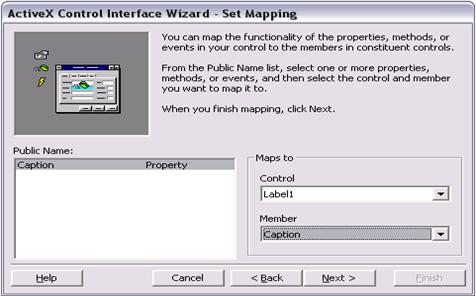
Рис.16. Отображение свойства Caption элемента
управления Label на свойство Caption элемента управления Label1.
Нажимаем на кнопку Next для перехода к пятому
этапу.
На пятом этапе появляется последнее окно. Мастер
имеет всю необходимую информацию для автоматической генерации соответственного
программного кода. Для завершения работы Мастера необходимо нажать на кнопку
«Finish» (Конец) (рис.17).
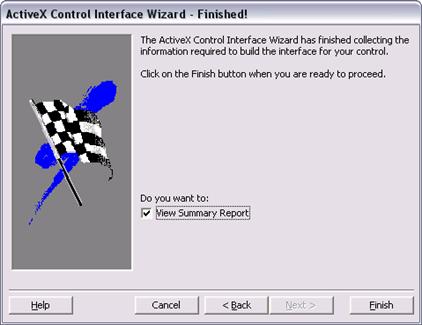
Рис.17. Окно Мастера - шаг 5, последний.
После завершения работы Мастера можно
просмотреть программный код.
Private Sub UserControl_Initialize
()
‘Устанавливаем
положение
метки’.Left
= 0.Top = 0
‘Размер
метки'.Width
= UserControl.Width / 4.Height = UserControl.HeightSubSub UserControl_Resize
()UserControl_InitializeSub
‘WARNING! DO NOT REMOVE OR MODIFY
THE FOLLOWING COMMENTED ‘LINES!
'MappingInfo = Label1, Label1,-1,
CaptionProperty Get Caption () As String= Label1.CaptionPropertyProperty Let
Caption (ByVal New_Caption As String).Caption () =
New_Caption"Caption"Property
'Load property values from
storageSub UserControl_ReadProperties (PropBag As PropertyBag).Caption =
PropBag.ReadProperty ("Caption", "Label1")Sub
'Write property values to storageSub
UserControl_WriteProperties (PropBag As PropertyBag)PropBag.WriteProperty
("Caption", Label1. Caption, "Label1")Sub
.3 Тестирование элемента управления на этапе
проектирования
Для тестирования разработанного элемента
управления на этапе проектирования прикладной программы (design time) в среде
ООП VB 6 был создан новый проект Standard EXE, к которому был подключен
разработанный элемент управления. Соответствующий значок UserControl появился
на панели стандартных элементов (рис.18)
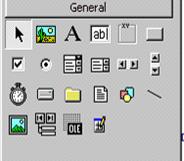
Рис.18. Значок UserControl
на панели стандартных элементов.
После двойного щелчка мыши на этом значке
разработанный элемент управления был размещен на форме в исходном виде, что
свидетельствует о том, что процедура инициализации отработала корректно и без
сбоев (рис.19).

Рис.19.